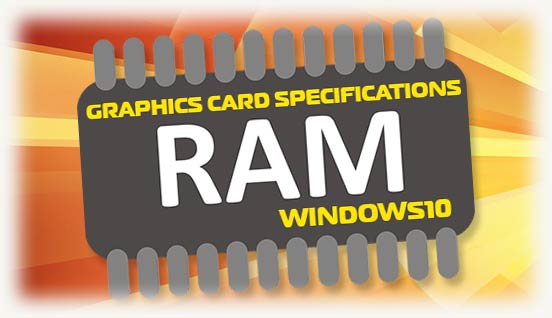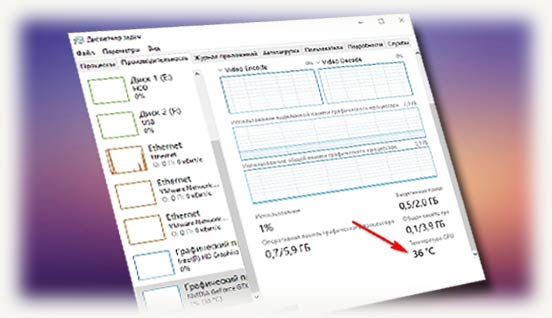Всем здравствуйте! Объем и тип памяти — одна из ключевых характеристик графической платы. От видеопамяти зависит, сколько именно промежуточных данных может храниться для обработки графическим чипом, и как быстро они будут считываться.
В этой публикации давайте разберем, где и как посмотреть память видеокарты на Windows 10 на ПК, можно ли посмотреть без сторонних программ и какое ПО подходит. Приведенные рекомендации справедливы по отношению любой марки видео чипа — и Nvidia, и AMD.
Небольшое отступление — про ТОП 7 дешевых видеокарт 2021 года для игр можно почитать здесь.
Средство диагностики DirectX
Нажмите комбинацию Win+R и введите или скопируйте в открывшемся окне команду dxdiag.
В следующем открывшемся окне откройте вкладку «Экран». В левой верхней части указано, сколько видеоадаптером задействовано гигов — в строке «Память дисплея».
Свойства графической платы
- Нажмите кнопку «Пуск», затем иконку зубчатого колеса, чтобы перейти в Параметры.
- Здесь выберите категорию «система» и в новом окне откройте вкладку «Дисплей».
- Промотайте чуть ниже, чтобы найти «Дополнительные параметры дисплея».
- Перейдите по ссылке «Свойства видеоадаптера».
- В строке «Используется видеопамяти» указано интересующее нас значение.
Диспетчер задач
Для запуска этого инструмента активируйте комбинацию кнопок ESC+Shift+Ctrl. Во вкладке «Производительность» в самом низу есть плашка «Графический процессор». Нас интересует значение «Выделенная память».
Другие характеристики средствами операционной системы не посмотреть, поэтому переходим к следующему пункту.
Утилиты сторонних производителей
Трех описанных выше способов лично для меня вполне достаточно для рассматриваемой задачи, и остальные я не использую(речь об объеме). Если вас интересуют более детальные данные относительно параметров видеоадаптера, вы можете установить одну из диагностических утилит:
- Sisoftware Sandra;
- Everest;
- AIDA64;
- PC Wizard;
- Speccy;
- GPU-Z.
Также советую к ознакомлению: «Существую ли сервисы онлайн проверки видеокарты и стоит ли им доверять?».
Подписывайтесь на меня в социальных сетях и обязательно расшарьте сегодняшний пост. Всего хорошего!
С уважением, автор блога Андрей Андреев.